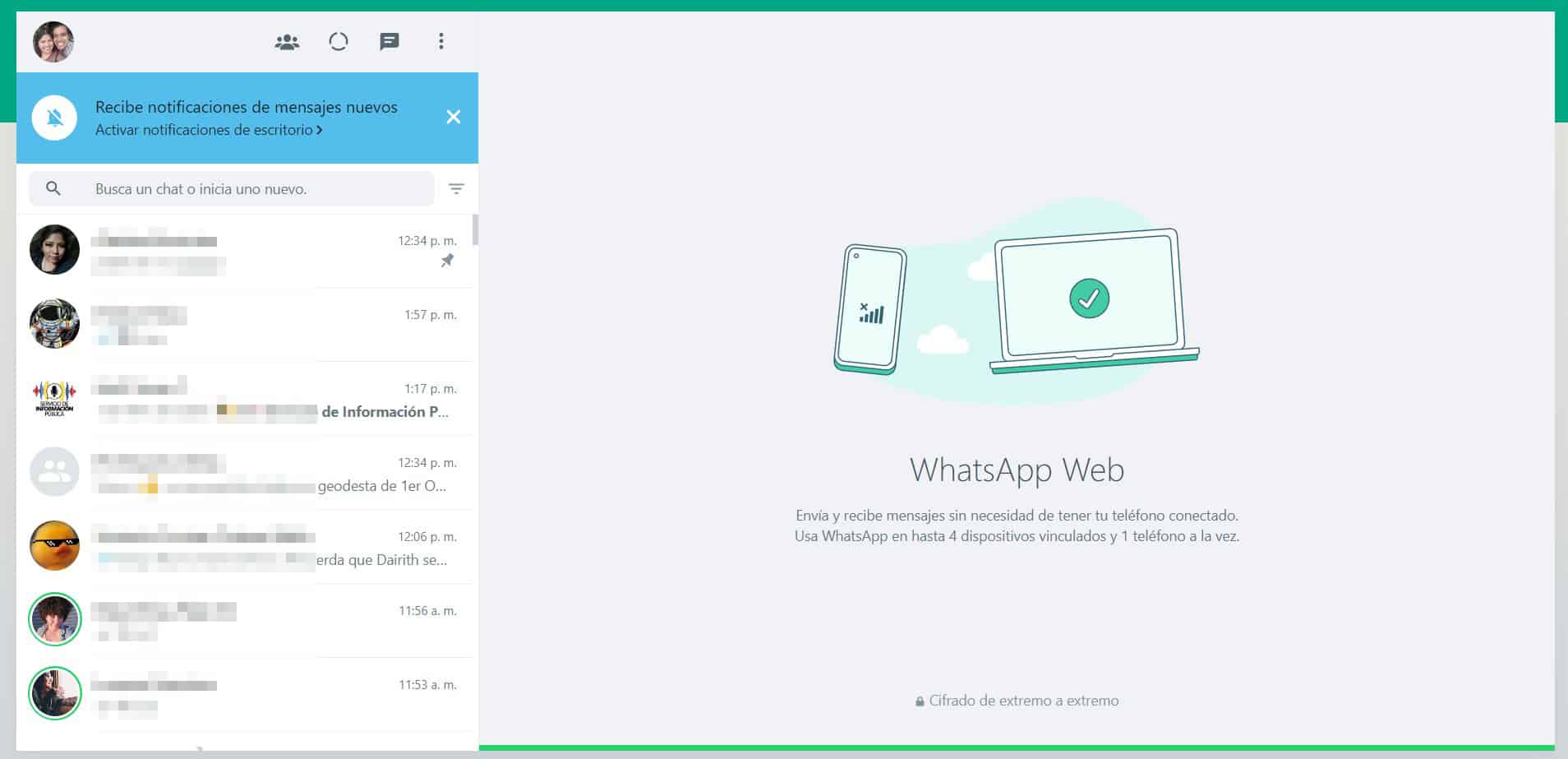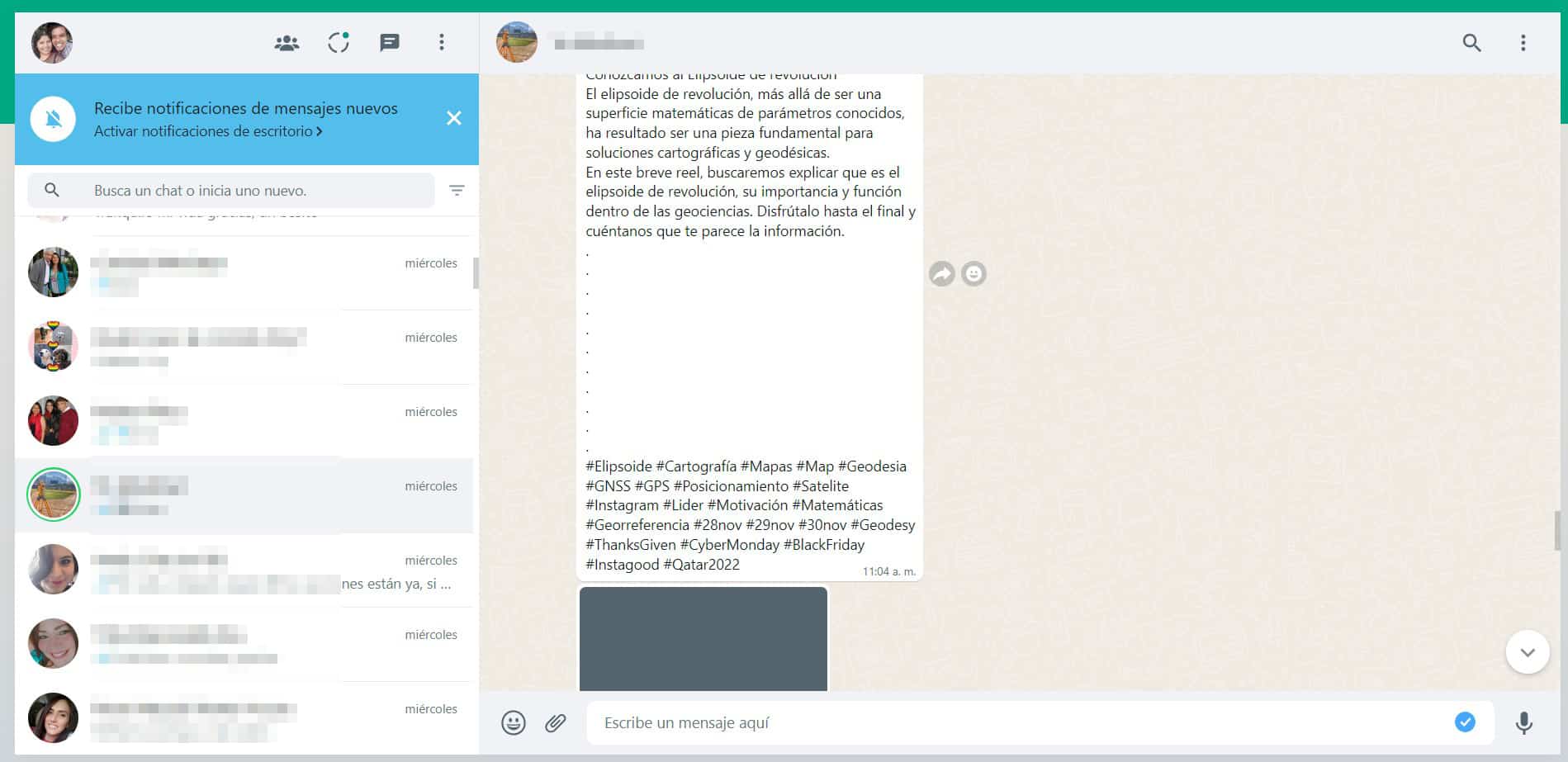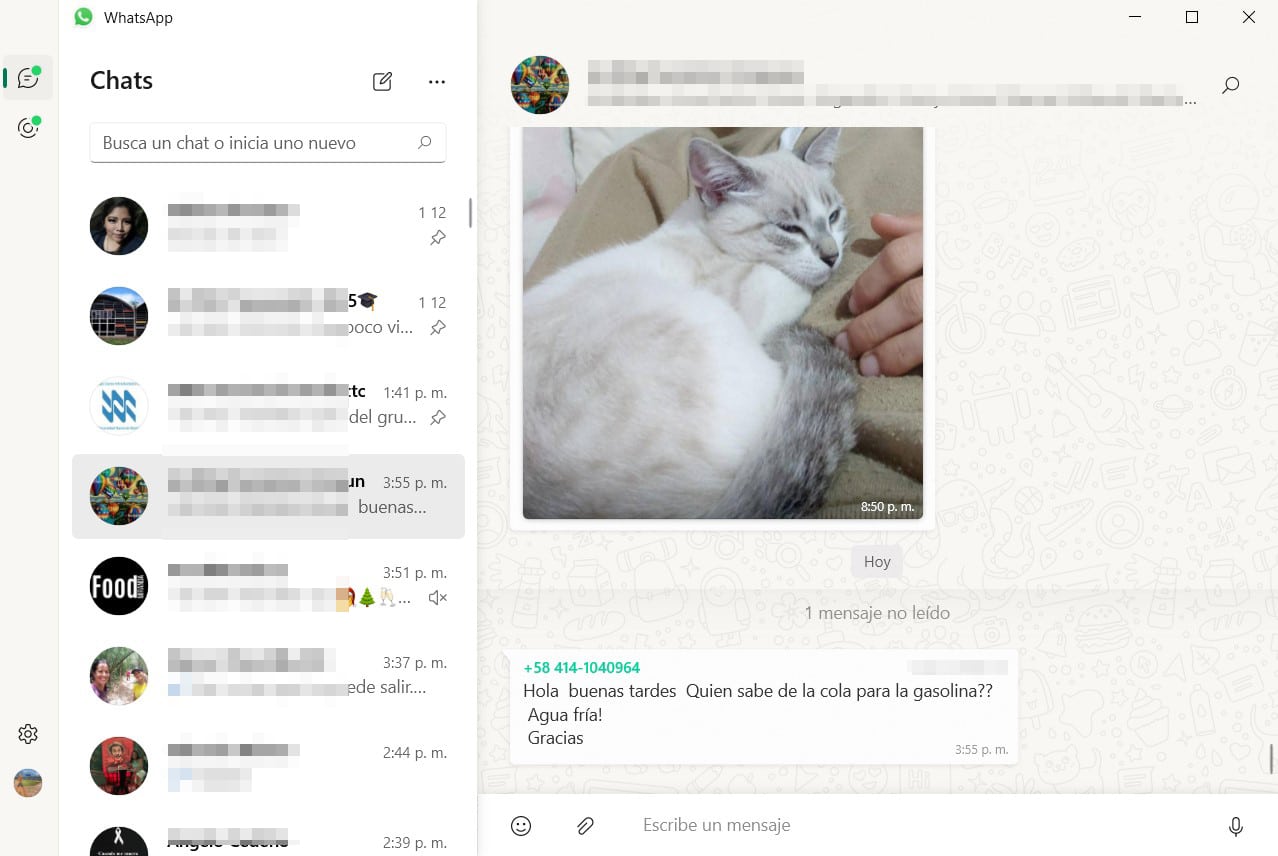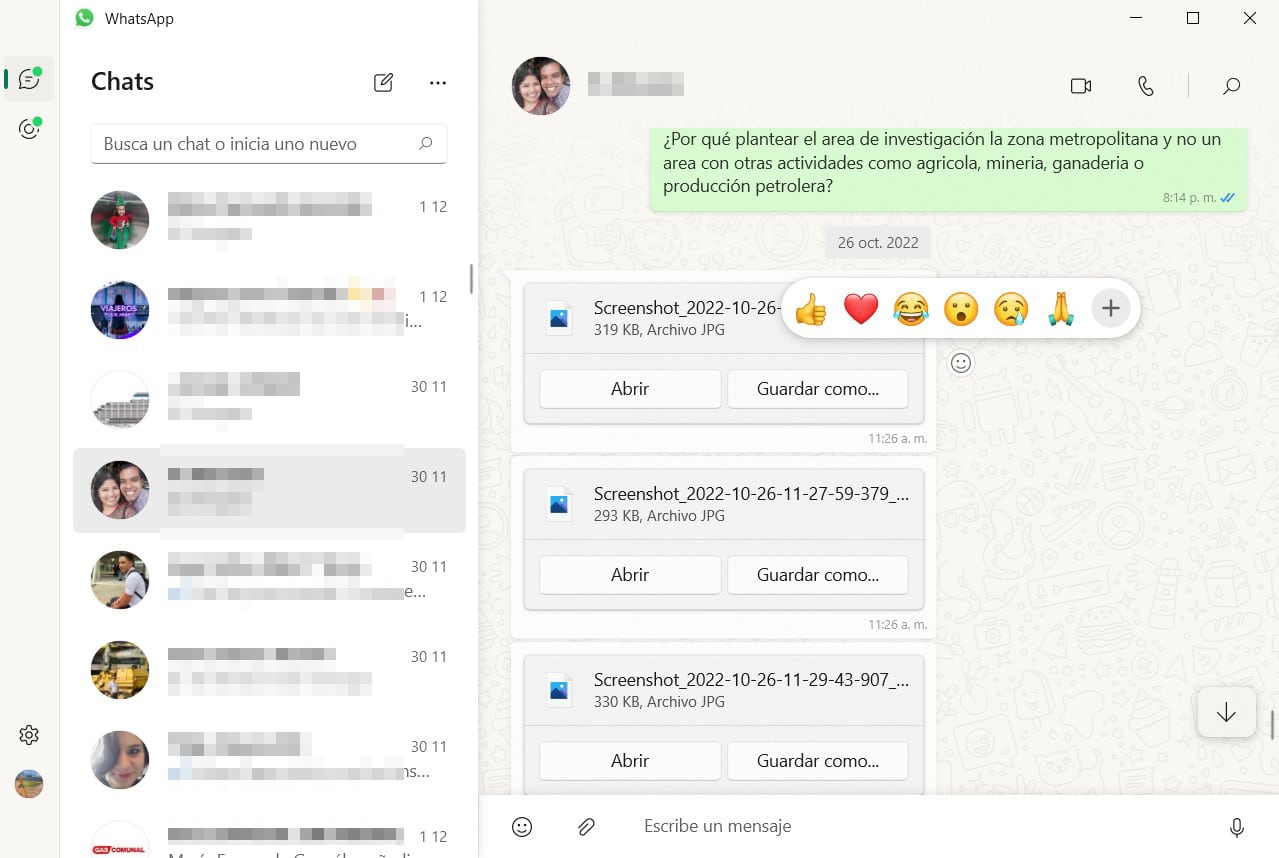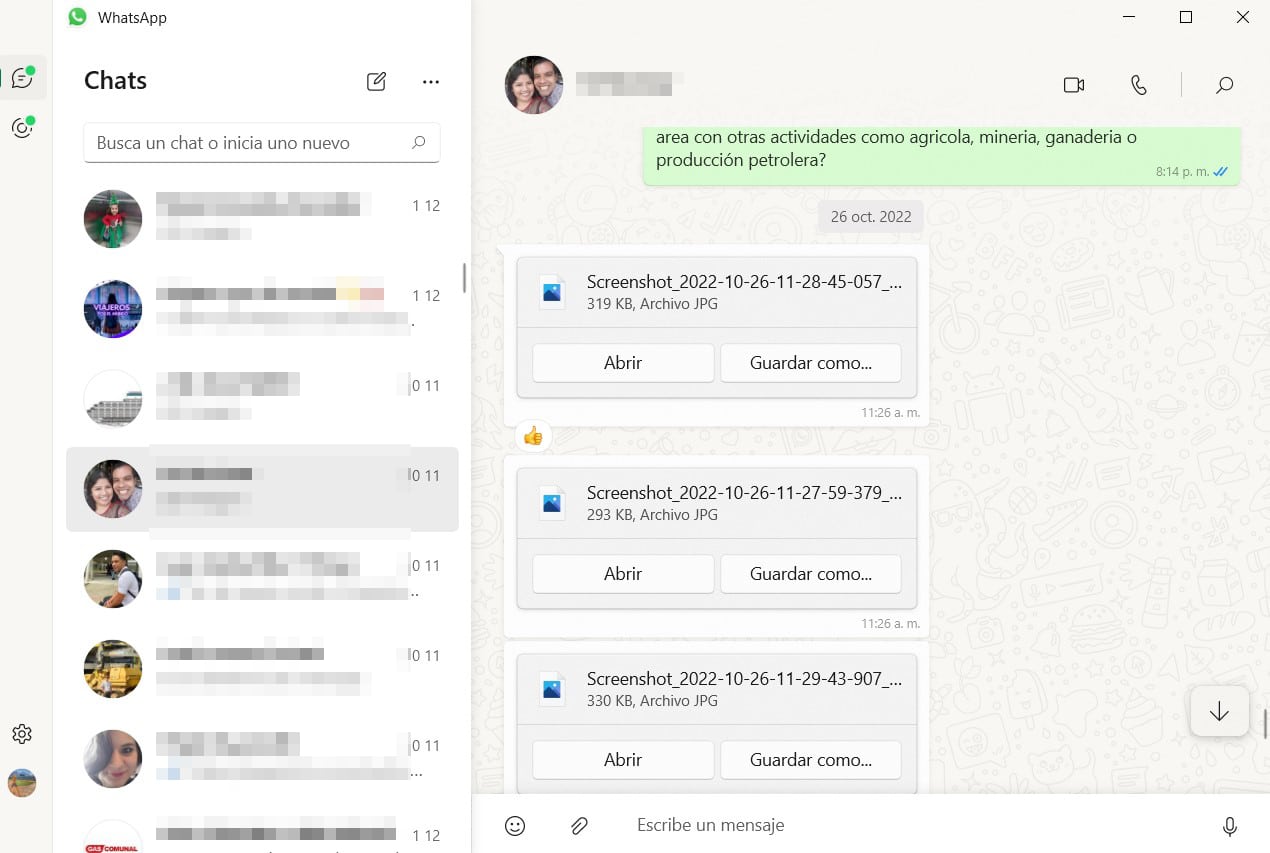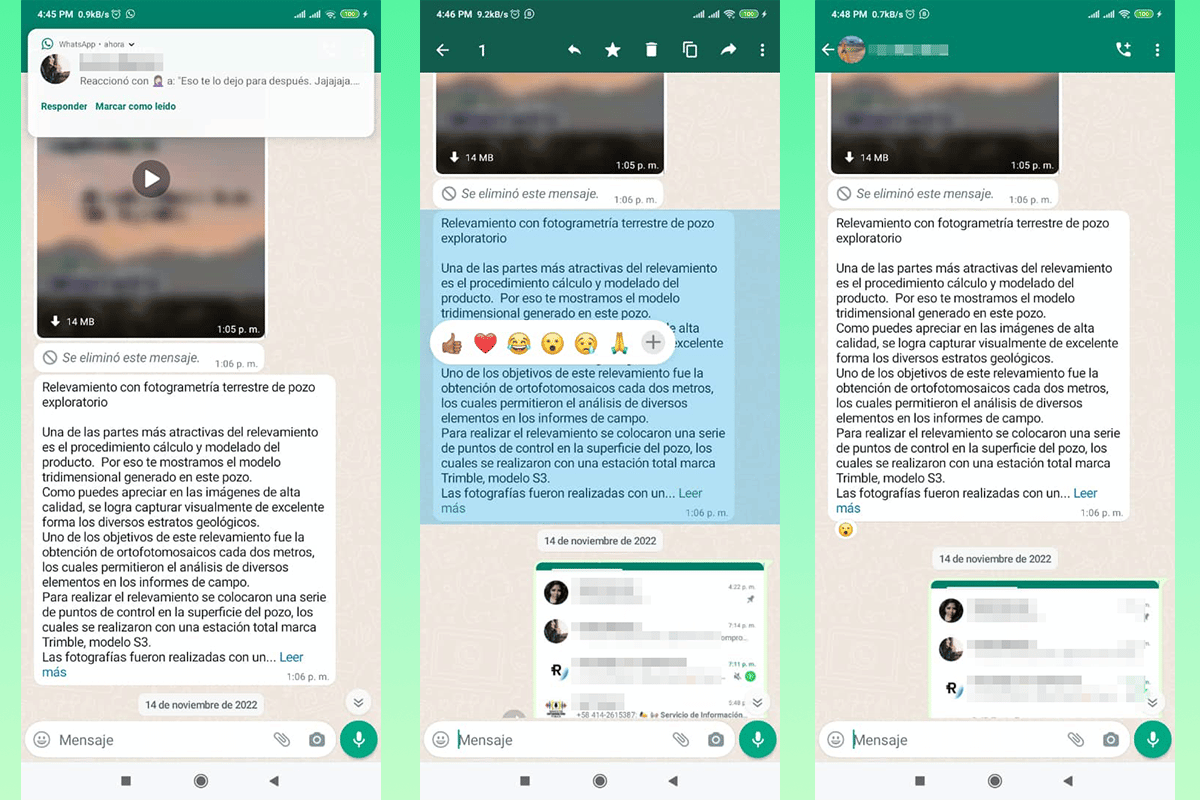Cách phản ứng với tin nhắn trên WhatsApp Đó là một câu hỏi lặp đi lặp lại, vì nhiều người vẫn chưa quen với các bản cập nhật được thực hiện bởi nền tảng nhắn tin phổ biến. Đừng lo lắng, trong bài viết này, chúng tôi sẽ giải quyết mối quan tâm chung này, bất kể loại thiết bị bạn hiện đang sử dụng.
Để hướng dẫn bạn quy trình phản ứng với tin nhắn trên WhatsApp, chúng tôi sẽ thực hiện giải thích từng bước cả trong phiên bản máy tính để bàn cho PC, phiên bản Web và cho điện thoại di động Android và iOS. Đừng lo lắng, nó sẽ là một quá trình rất đơn giản và thoải mái.
Khám phá cách phản ứng với tin nhắn trong WhatsApp từ các phiên bản khác nhau

Mặc dù hoạt động của WhatsApp trên nhiều nền tảng khác nhau về cơ bản là giống nhau, một số yếu tố có thể thay đổi một chút trong cách chúng được sử dụng, chẳng hạn như phản ứng.
Phản ứng là một tính năng mới trong WhatsApp đã xuất hiện vài tuần trước và cho phép bạn tạo biểu tượng cảm xúc trực tiếp trên tin nhắn đã nhận, cho phép bạn nói chuyện lưu loát hơn. Chức năng mới này thậm chí còn cho phép bạn đóng một cuộc trò chuyện cụ thể, khác với một tin nhắn đơn giản.
Đây là những phương pháp để tìm hiểu cách phản ứng với tin nhắn trên WhatsApp ở các phiên bản và thiết bị khác nhau:
Trên web WhatsApp
WhatsApp Web đã trở thành một trong những phiên bản được sử dụng nhiều nhất, chủ yếu bởi những người yêu cầu nền tảng giao tiếp trong giờ làm việc của họ. Đây là các bước để làm theo để phản ứng:
- Đăng nhập như bình thường. Hãy nhớ rằng để làm được điều này, bạn phải liên kết thiết bị của mình bằng cách quét mã QR sẽ xuất hiện trong trình duyệt của bạn thông qua ứng dụng trên điện thoại di động của bạn.
- Khi các tin nhắn xuất hiện, hãy mở cuộc hội thoại hoặc trò chuyện mà bạn quan tâm. Chuyển đến thư mà bạn muốn phản ứng. Để làm điều này, di chuyển bằng chuột.
- Khi bạn di chuột qua một trong các tin nhắn, một hình mới sẽ xuất hiện, một mặt cười nhỏ trong một vòng tròn.
- Bằng cách di chuyển con trỏ về phía biểu tượng, nó sẽ thay đổi từ mũi tên truyền thống thành một bàn tay trỏ nhỏ, biểu thị rằng chúng ta có thể nhấp vào biểu tượng đó.
- Khi chúng ta nhấn, một số phản ứng phổ biến nhất sẽ xuất hiện, Thích, Thích, Cười, Ngạc nhiên, Buồn bã hoặc đập tay cao. Để sử dụng chúng, chúng tôi chỉ cần nhấp vào cái mà chúng tôi cho là phù hợp để phản ứng.
- Khi phản ứng, chúng ta có thể tìm thấy phản ứng mà chúng ta đã chọn ở cuối tin nhắn.
Nếu chúng ta muốn một loại phản ứng khác với loại phản ứng đã thấy ban đầu, chúng ta có thể nhấp vào dấu hiệu “+” xuất hiện bên phải biểu tượng cảm xúc. Thao tác này sẽ hiển thị danh sách đầy đủ, giống với danh sách mà chúng tôi có sẵn để đưa vào cuộc trò chuyện.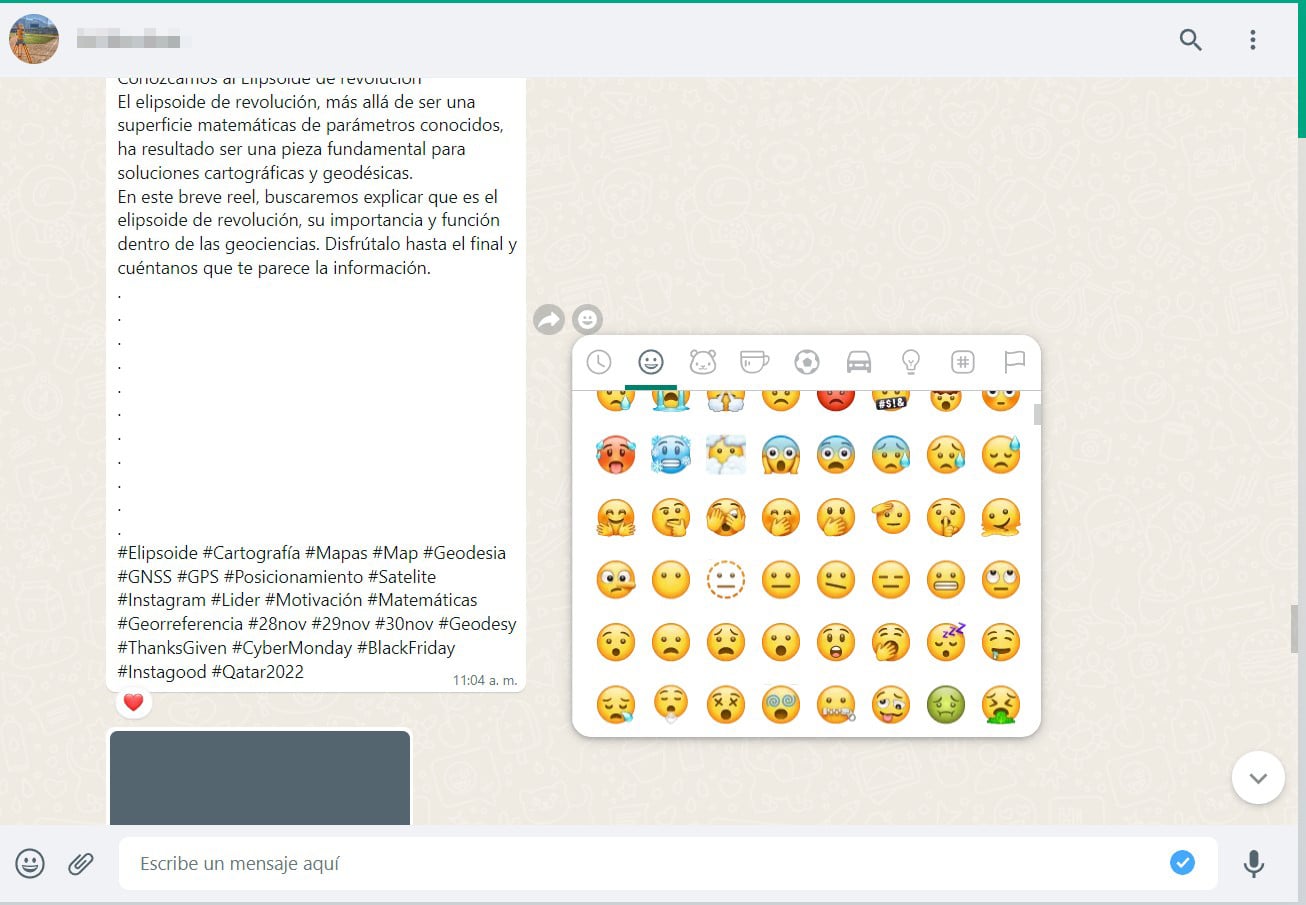
Trên phiên bản máy tính để bàn của WhatsApp
Quá trình này rất giống với quá trình trước, vì thay đổi cơ bản là tối thiểu, chỉ có điều chúng ta chuyển từ trình duyệt web sang ứng dụng được cài đặt trên máy tính. Trong phiên bản này, các bước để làm theo là:
- Đăng nhập như bình thường. Nếu nó được bắt đầu, hãy chuyển sang bước tiếp theo. Nếu không, bạn phải quét mã QR sẽ xuất hiện trên màn hình từ camera của điện thoại di động.
- Chọn cuộc trò chuyện mà bạn muốn phản ứng. Không quan trọng đó là cuộc trò chuyện riêng tư hay theo nhóm.
- Cuộn qua cuộc trò chuyện với sự trợ giúp của chuột. Tìm thư bạn muốn phản ứng.
- Khi bạn di chuột qua tin nhắn, một vòng tròn nhỏ có hình mặt cười sẽ xuất hiện ở bên phải tin nhắn. Đây là những phản ứng. Nhấn vào nó.
- Các phản ứng phổ biến nhất sẽ được hiển thị. Chúng ta phải nhấp vào những cái mà chúng ta cho là phù hợp với cuộc trò chuyện.
- Chúng tôi sẽ biết rằng nó đã được tạo khi nó xuất hiện ở cuối tin nhắn.
Khi bạn phản ứng, đối tác của bạn sẽ nhận được thông báo rằng bạn đã phản ứng. Như trong trường hợp trước, chúng tôi có quyền truy cập vào tất cả các biểu tượng cảm xúc WhatsApp khi chúng tôi nhấp vào biểu tượng “+” xuất hiện ở cuối các phản ứng được đề xuất.
Trong phiên bản dành cho Android hoặc iOS
Ở đây, quá trình này cũng đơn giản, nhưng nó có thể thay đổi một chút, tuy nhiên, tôi nghĩ rằng nó trôi chảy hơn nhiều trên thiết bị di động. Sự thay đổi giữa hệ điều hành iOS và Android là không đáng kể, vì vậy chúng tôi quyết định hợp nhất chúng thành một giải thích duy nhất.
Các bước không thay đổi đáng kể, nhưng chúng tôi muốn làm cho toàn bộ quá trình rõ ràng, vì vậy chúng tôi hiển thị chúng ở đây:
- Mở ứng dụng của bạn như bình thường.
- Xác định vị trí cuộc trò chuyện mà bạn muốn phản ứng. Hãy nhớ rằng bạn có thể phản hồi bao nhiêu lần tùy ý, miễn là chúng là những thông điệp khác nhau. Phản ứng với cùng một thông điệp sẽ chỉ thay đổi phản ứng.
- Tìm tin nhắn bạn muốn nhận phản ứng.
- Nhấn trong khoảng 3 giây vào tin nhắn bạn muốn phản hồi. Điều này sẽ gây ra các phản ứng điển hình xuất hiện.
- Chọn mặt cười phản ứng mà bạn nghĩ là phù hợp với tin nhắn. Chạm nhẹ vào nó.
- Khi kết thúc phản ứng, nó sẽ xuất hiện ở khu vực bên dưới của tin nhắn và đối tác của bạn sẽ nhận được thông báo rằng bạn đã phản ứng.
Như trong các phiên bản khác được mô tả ở trên, bạn có thể phản ứng bằng một số biểu tượng cảm xúc khác với những biểu tượng được hiển thị ban đầu. Để hiển thị danh sách đầy đủ, bạn phải nhấp vào dấu “+” xuất hiện ở bên phải các phản ứng được đề xuất.
Cách xem phản ứng

Như bạn đã thấy ở trên, phản ứng từ bất kỳ phiên bản và hệ điều hành nào trong WhatsApp rất đơn giản, bạn chỉ cần làm quen với quy trình của từng người. Tuy nhiên, bạn vẫn có thể có một câu hỏi, làm thế nào để xem các phản ứng?
Điều này khá đơn giản, nếu bạn là người tạo phản ứng, bạn sẽ có thể nhìn thấy nó ở cuối tin nhắn. Trong trường hợp bạn có phản ứng sai, bạn có thể lặp lại quy trình và chọn một biểu tượng cảm xúc khác, điều này sẽ thay đổi ngay lập tức, cho cả bạn và người nhận tin nhắn qua WhatsApp.
Nếu bạn là người nhận được phản ứng, ban đầu nó sẽ xuất hiện dưới dạng một bản xem trước trong một thông báo nổi, khi được nhấp vào, sẽ đưa bạn đến ngay. Nếu bạn đang trong cuộc trò chuyện trong khi phản ứng, phản ứng sẽ xuất hiện ngay bên dưới tin nhắn.